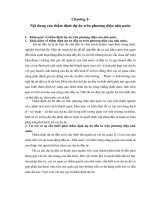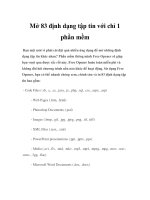Xem nội dung của nhiều định dạng tập tin trên Android docx
Bạn đang xem bản rút gọn của tài liệu. Xem và tải ngay bản đầy đủ của tài liệu tại đây (332.32 KB, 6 trang )
Xem nội dung của nhiều định dạng tập tin trên
Android
Android có thể là một hệ điều hành linh hoạt, nhưng “chú robot màu xanh” có thể sẽ gặp rắc rối
khi chạy một số định dạng tập tin nhất định. Các định dạng ảnh RAW như. NEF sẽ không hiển
thị trong trình xem ảnh mặc định của Android và ứng dụng thư viện video sẽ không thể chơi một
vài định dạng video. Thậm chí là các định dạng video phổ biến như AVI và MKV.
May mắn thay, vẫn có những ứng dụng và cách giải quyết để điện thoại Android của bạn có thể
mở được hầu hết các định dạng âm thanh, video, hình ảnh, và các định dạng tập tin Office phổ
biến. Với khả năng xem được nhiều định dạng tập tin khác nhau sẽ giúp cho người dùng có nhiều
lựa chọn về chất lượng hiển thị. Ví dụ, các tập tin hình ảnh RAW thường cho chất lượng cao
chuẩn JPEG. Và các tập tin MKV có thể chơi video cùng với phụ đề, rất hữu ích nếu bạn đang
xem các bộ phim nước ngoài mà không có thuyết minh.
1/ Nghe nhiều định dạng audio
Trình chơi nhạc mặc định của Android chỉ hỗ trợ duy nhất định dạng .MP3, điều này sẽ vô tình
gây khó khăn cho người dùng nếu họ muốn nghe một tập tin audio với các định dạng cho chất
lượng âm thanh cao hơn. Lúc này, bạn có thể sử dụng tiện ích PowerAmp Music Player (giá bán
5USD, tải về bản dùng thử 15 ngày tại đây là một trình chơi audio hỗ
trợ nhiều định dạng như : MP3, MP4, M4A, ALAC,. OGG, WMA, FLAC, WAV,. APE,. WV,
và. TTA.
Nếu bạn không muốn bỏ ra 5 USD cho Music Player PowerAmp thì có thể tải về chương trình
chơi nhạc miễn phí Mortplayer Music. Mortplayer theo địa chỉ
chương trình này có thể xử lý tất cả các định dạng audio tương tự như PowerAmp, mặc dù giao
diện của nó không sáng sủa bằng và đặc biệt là nó không hỗ trợ định dạng .FLAC.
2/ Xem các tập tin tài liệu
Nếu Windows Phone 7 có vị trí dẫn đầu trong việc xử lý tài liệu văn phòng thì Android cũng có
thể sắp xếp tài liệu công việc (Word, Excel, PowerPoint, và Adobe) một cách dễ dàng. Theo mặc
định, tất cả các thiết bị Android có thể xem được các tập tin tài liệu Office, nhưng bạn sẽ cần một
ứng dụng riêng biệt để chỉnh sửa và tạo ra những tập tin văn bản mới. Có khá nhiều ứng dụng hỗ
trợ mà bạn có thể lựa chọn.
Bạn có thể sử dụng QuickOffice (giá bán 15USD, tải về tại ứng
dụng này có thể đồng bộ tập tin của bạn với DropBox hoặc các tài khoản Google Docs. Rất có
thể điện thoại Android của bạn đã được nạp sẵn các phiên bản dùng thử của một ứng dụng văn
phòng di động. Cũng giống như với PowerAmp, bạn nên bắt đầu với một phiên bản dùng thử
trước khi quyết định bỏ ra 15USD cho một ứng dụng mà không có các tính năng như bạn mong
muốn.
Một cách giải quyết khác là sử dụng Google Docs, dịch vụ trực tuyến của Google cho phép bạn
tạo và xem tài liệu văn phòng. Google Docs sẽ hỗ trợ hiển thị đầy đủ nội dung của tập tin văn
bản. Tuy nhiên, ứng dụng này lại có vấn đề với việc giữ định dạng tài liệu, vì vậy bạn không nên
sử dụng nó để tạo hoặc chỉnh sửa các văn bản của bạn. Kết quả có thể khác nhau tùy thuộc vào
điện thoại Android hoặc thiết bị của bạn. Đối với tất cả các định dạng văn bản khác, cách giải
quyết tốt nhất và dễ nhất là gửi tập tin tài liệu vào tài khoản Gmail của bạn, sau đó, bạn có thể
xem nội dung của các tài liệu này bằng cách sử dụng tùy chọn Preview (xem trước) bên trong
hộp thư. Bằng cách này, bạn có thể không chỉnh sửa được nội dung của tài liệu nhưng ít nhất bạn
cũng có thể xem được nội dung của nó.
3/ Xem nhiều định dạng ảnh
Theo mặc định, trình xem ảnh của Android có thể xử lý các định dạng ảnh phổ biến như JPEG,
GIF, PNG, và BMP. Thật không may, hiện nay, trên Android Market, chỉ có một vài ứng dụng
cho phép bạn xem các hình ảnh có định dạng RAW. Một trong số các ứng dụng hiếm hoi này là
RawDroid (miễn phí, tải về tại tuy nhiên, ứng dụng này hiện chỉ có
sẵn như là một bản demo, mặc dù nó cho phép bạn xem các hình ảnh thuộc các định dạng như
NEF và .CR2.
Riêng đối với các tập tin PSD được tạo ra bởi ứng dụng Adobe Photoshop thì hiện nay không có
giải pháp hay ứng dụng nào để xem nội dung của chúng trên Android. Ngay cả ứng dụng của
Adobe là Photoshop Express cũng không nhận ra các tập tin PSD trên thẻ SD của điện thoại. Hy
vọng Adobe sẽ sớm khắc phục vấn đề này trong các phiên bản kế tiếp.
3/ Xem nhiều định dạng video
Với tiện ích VLC player (tải về tại bạn có thể tìm kiếm và chơi các
tập tin video HD trên thiết bị Android của bạn.
DoubleTwist (tải về tại ) là một tiện ích hoạt động trên máy tính, nó
cho phép bạn dễ dàng chuyển đổi nhiều định dạng tập tin video thành các định dạng nguyên bản
để có thể phát được trên Android. Bạn chỉ cần khởi chạy chương trình, kết nối thiết bị Andorid
vào máy tính, lúc này chương trình sẽ tự động nhận dạng thiết bị, sau đó, bạn chỉ việc kéo và thả
các tập tin video vào các vị trí cần thiết. Mặc dù chưa phải là một ứng dụng hoàn thiện, song
DoubleTwist là cách dễ nhất và tốt nhất để chép các tập tin video có thể chơi trên điện thoại
Android của bạn.
Một ưu điểm khác của trình chơi video DoubleTwist và VLC cho Android là họ hỗ trợ chức
năng đánh dấu video. Đó là một tính năng quan trọng nếu bạn đang xem một đoạn video dài hơn
20 phút. Đánh dấu cho phép bạn dừng việc phát video lại và sau đó quay trở lại đoạn video vừa
xem mỗi khi bạn muốn xem tiếp.